PPT在电脑上出现备注,在投影上没有
1、双击需要进行设置的PPT文件图标,打开此文件。

2、拖动左侧幻灯片列表上的滚动条,找到自己需要插入备注的幻灯片。

3、点击自己需要编辑的幻灯片,此幻灯片在工作区展示。

4、在幻灯片的下面,我们可以看到“单击此处添加备注”的提示。

5、在提示处单击,并输入自己需要插入的备注内容。

6、在使用此PPT文件时,点击功能区上方的“幻灯片放映”。
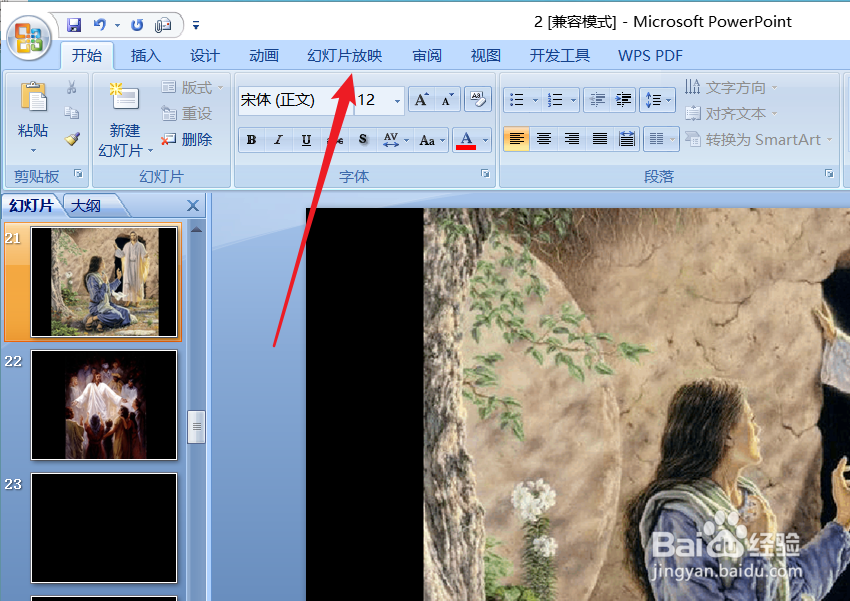
7、然后点击箭头所指的“使用演示者视图”。

8、然后根据自己的需要,点击“从头开始”或者“从当前幻灯片开始”放映自己的幻灯片即可。

1、打开PPT文件。
2、拖动滚动条,找到需要插入备注的幻灯片。
3、点击该幻灯片。
4、在幻灯片的下面,可以看到“单击此处添加备注”。
5、在提示处单击,并输入备注内容。
6、使用PPT文件时,点击功能区上方的“幻灯片放映”。
7、点击“使用演示者视图”。
8、根据自己的需要放映幻灯片即可。
声明:本网站引用、摘录或转载内容仅供网站访问者交流或参考,不代表本站立场,如存在版权或非法内容,请联系站长删除,联系邮箱:site.kefu@qq.com。
阅读量:39
阅读量:133
阅读量:154
阅读量:111
阅读量:86